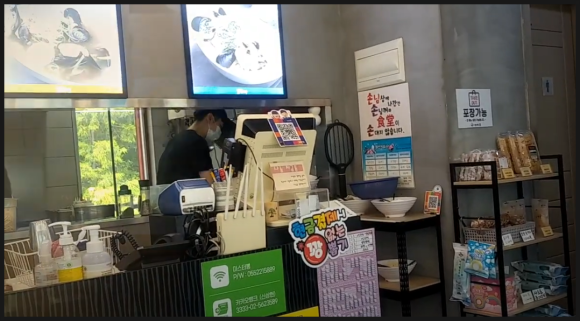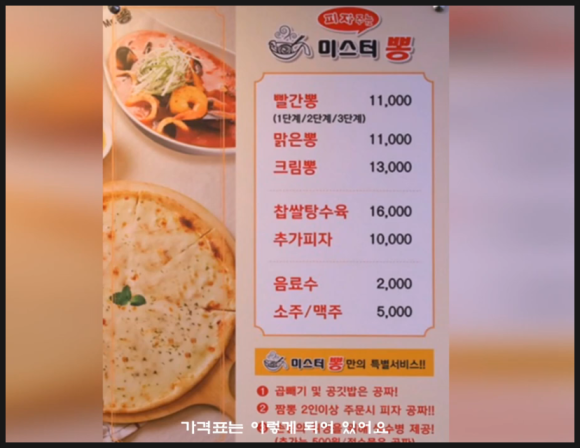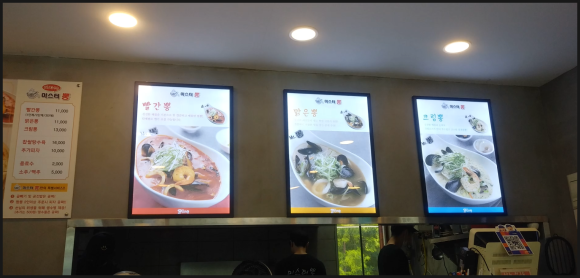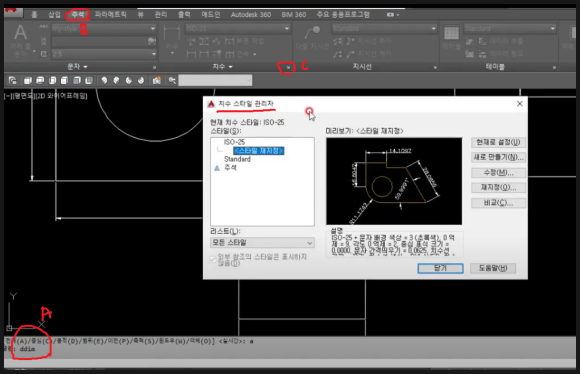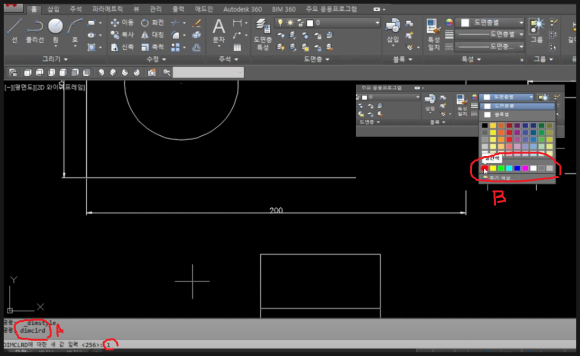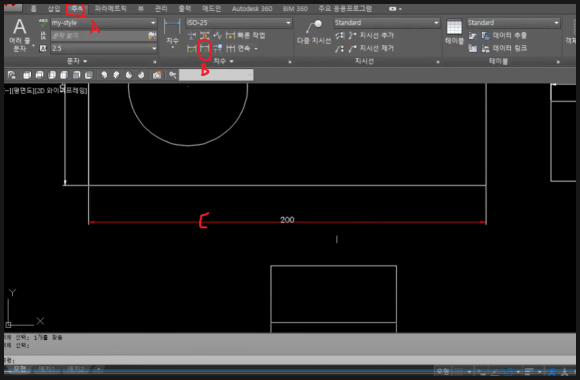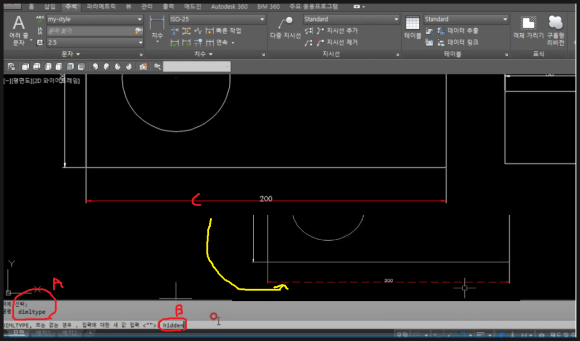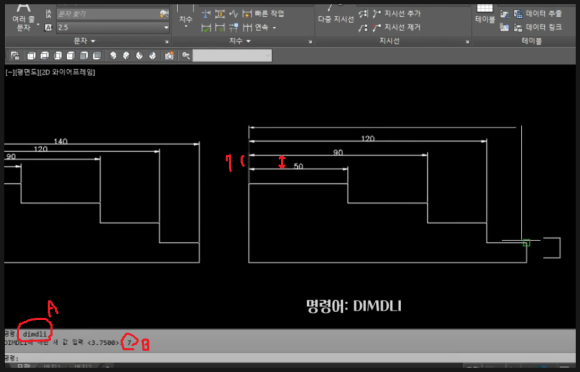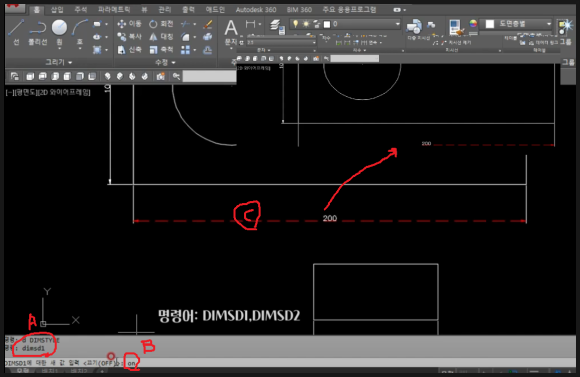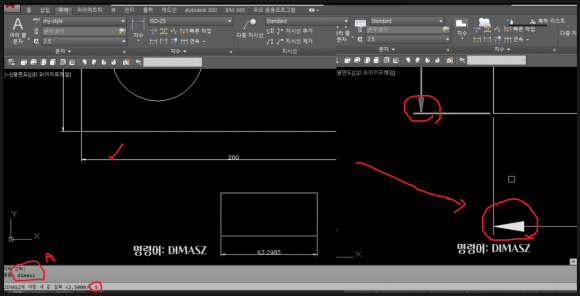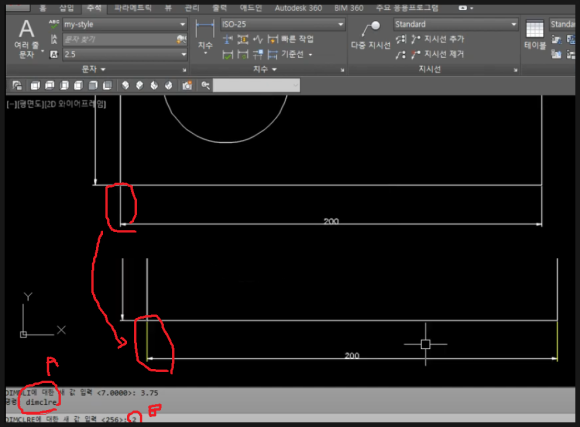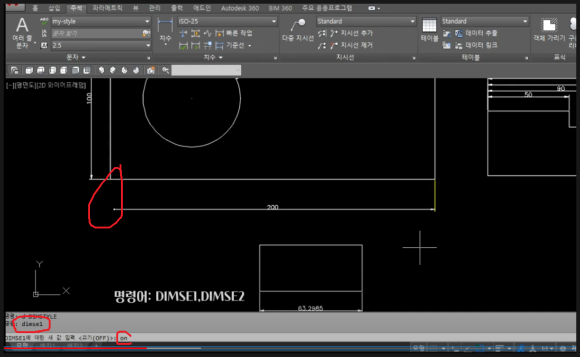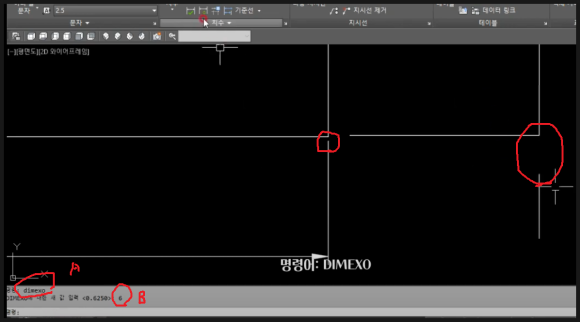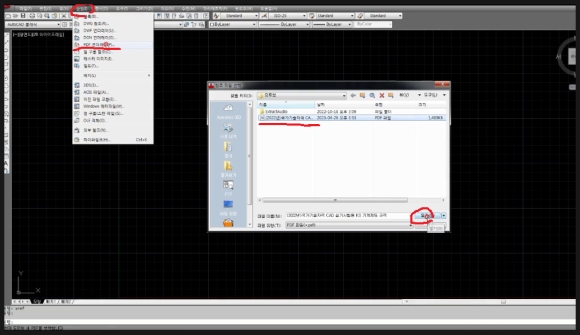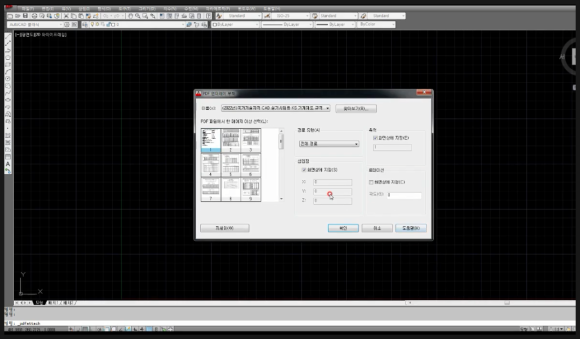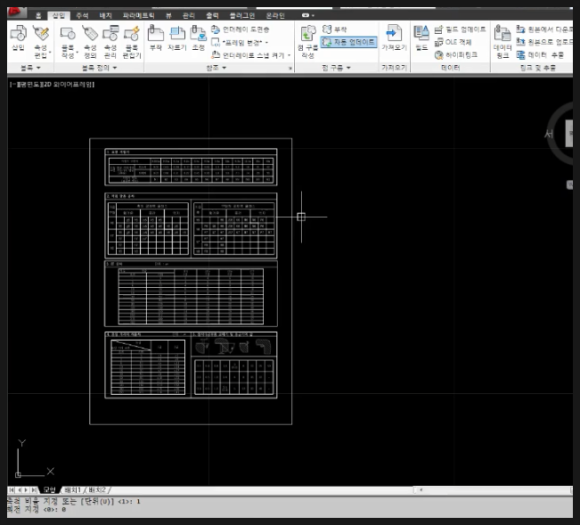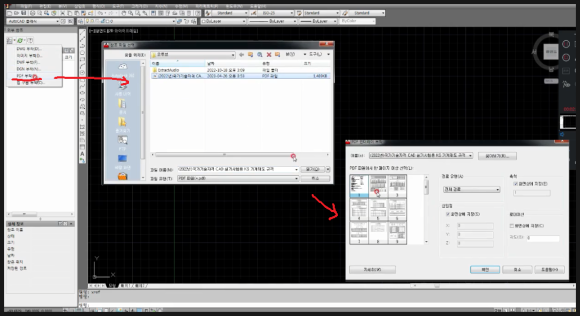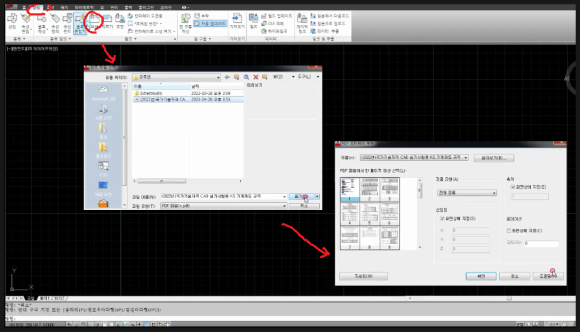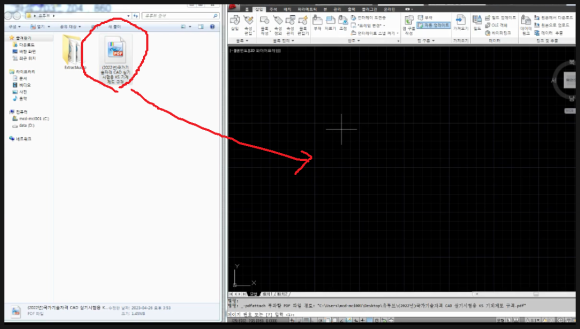유투브구독신청~ 알림설정~ 좋아요. 감사합니다.
오늘은 캐드에서 치수선의 색상과
선타입및 기타 특성을 변경하기 위한
치수 변수에 대해 알아 보겠습니다.
위 그림처럼 명령어 DDIM입력 후
엔터 또는 D입력 후 엔터 또는 메뉴의
주석(B)부분 누르면 나오는 리본메뉴에서
치수옆 화살표(C)글 누르면 나오는
치수스타일관리자를 이용해 대화창을
보면서 쉽게 수정할수도 있지만 작업 속도와
효율성을 위해서 치수변수를 이용하면
쉽게 변경할수 있습니다.
물론 명령어를 알아야 되겠지만요.
아무튼 잠시 살펴 보겠습니다.
먼저 치수변수 명령어 DIMCLRD 라는게
있는데 이는 치수선 색상을 변경하는 변수
입니다.
명령어 입력창에 DIMCLRD입력 후
엔터치고 나오는 옵션에서 숫자 1을
입력합니다. 보통 위 그림에서 보듯이
캐드에서 사용하는 색상은 1번이 RED
2번이 YELLOW 3번이 GREEN ......
이런식으로 지정이 되어 있습니다.
위에서 1번으로 입력했기 때문에 상단
메뉴 주석을 누르면 나오는 리본메뉴에서
업데이트(B)를 누른후 치수선(C)을 선택
하고 엔터를 치면 치수선 색이 빨간색으로
바뀐것을 알수 있습니다.
이처럼 DIMCLRD란 치수변수 명령어를
통해 원하시는 색상 으로 변경 가능합니다.
두번째는 치수선 선종류를 바꾸는
변수 명령어는 DIMLTYPE 입니다.
위 그림처럼 명령어 입력창에 DIMLTYPE
입력 후 엔터치고 HIDDEN입력 후
엔터치고 위와 같은 방식으로 치수업데이트
하면 치수선이 HIDDEN선으로 변경됨을
알수 있습니다. 물론 이는 먼저 LT에서
내가 변경하고자 하는 선들을 미리
로딩을 해놓아야만 합니다.
세번째는 치수선 굵기를 변경하는 변수
명령어는 DIMLWD 입니다.
명령어 입력창에 DIMLWD를 입력 후
엔터치고 값을 -2를 입력하면 블록을
-1을 입력하면 레이어에 의해 굵기가
결정된다는 의미 입니다.
그리고 값을 5로 입력하면 치수선 굵기를
0.05mm 값을 20을 입력하면 치수선 굵기를
0.2mm를 준다는 의미 입니다.
값은 임의로 아무거나 주는것은 아니고
위 그림에서 보듯이 선가중치에 나와
있는 값만 줄수 있습니다.
네번째로는 치수선간격을 조정하는 변수
명령어는 DIMDLI 입니다. 이는 누적치수
즉 기준선치수 기입시 간격을 지정하는
변수 명령입니다.
예를 들어 위 그림에서 처럼 명령어
입력창에 DIMDLI를 입력 후 엔터치고
임의로 7을 입력하고 엔터 칩니다.
이는업데이트하는 개념은 아니고
미리 값을 주고 기준선 치수기입을 해야
합니다. 그려면 위 그림에서 우측그림처럼
치수선 간격이 커진것을 알수 있습니다.
다섯번째로 치수선을 생략하는 변수명령은
DIMSD1, DIMSD2 입니다. 치수기입할때
먼저 찍는쪽 값이 1값이고 두번째가 2값
입니다. 이는 자주 사용되는 변수입니다.
명령어 입력창에 DIMSD1을 입력 후
엔터치고 값을 ON입력 후 엔터칩니다.
그리고 업데이트 하면 위 그림처럼 치수선
왼쪽부분이 생략됨을 알수 있습니다.
같은 방법으로 DIMSD2값을 입력후
엔터치고 ON입력하고 업데이트 하면
양쪽 치수선이 모두 생략됨을 알수
있습니다. 이는 필요에 의해서 자주
사용하는 변수 입니다.
여섯번째는 치수선 부분의 화살표 크기를
조정하는 변수명령어는 DIMASZ 입니다.
명령어 입력창에 DIMASZ을 입력 후
엔터치고 값을 현재 기본값이 2.5인데
5를 입력 후 엔터칩니다.
그리고 업데이트 하면 위 그림처럼
치수선 화살표가 2배정도 커짐을 알수
있습니다.
다음은 치수 보조선의 특성을 변경하는
변수에 대해 알아 보겠습니다.
먼저 치수보조선 색상을 변경하는 변수
명령어는 DIMCLRE 입니다.
명령어 입력창에 DIMCLRE입력 후
엔터치고 색상번호를 입력하면 됩니다.
한번 2를 입력해보면 2번은 노란색 입니다.
업데이트 해보면 위 그림과 같이
치수보조선 색상이 노란색으로 바뀐걸
알수 있습니다.
두번째는 치수보조선 선타입을 바꾸는
변수 명령어는 DIMLTEX1,DIMLTEX2
입니다. 치수보조선은 좌우2개이므로
변수값이 1,2 값이 따로 적용이 됩니다.
이것도 치수선과 마찬가지로 미리
바꾸고자 하는 선타입이 로딩이 되어
있어야 합니다. 명령어 입력하고
엔터치고 원하는 선타입을 입력하면
됩니다. 그리고 업데이트를 실행합니다.
세번째로 치수보조선 선 굵기를 변경하는
변수명령어는 DIMLWE 입니다.
명령어 입력창에 DIMLWE입력 후 엔터
치고 치수선과 마찬가지로 -2값은 블록
-1값은 레이어특성이며 숫자5를 입력
하면 0.05mm를 20을 입력하면 0.2mm
의 굵기를 부여한다는 의미 입니다.
세번째로 치수보조선 생략하는 변수
명령은 DIMSE1,DIMSE2 입니다.
사용방법은 치수선생략하는 것과
동일 합니다.
위 그림처럼 명령어 입력창에 DIMSE1
입력하고 엔터치고 ON입력하고 엔터치고
업데이트 하면 치수보조선 왼쪽부분이
생략이 됩니다. 만약 DIMSE2값도 입력
하고 ON 하면 양쪽모두 치수보조선이
생략되어 나타납니다.
네번째로는 치수선으로 부터 돌출되는
치수보조선길이를 조정하는 변수명령은
DIMEXE 입니다.
명령어 입력창에 DIMEXE를 입력 후
엔터치고 값을 5를 입력해 보았습니다.
그리고 업데이트를 해보니 위 그림과 같이
치수보조선이 길어진 것을 알수 있습니다.
다섯번째로 물체로 부터 치수보조선이
떨어지는 거리를 변경하는 변수명령은
DIMEXO 입니다.
명령어 입력창에 DIMEXO를 입력 후
엔터치고 값을 6를 입력해 보았습니다.
그리고 업데이트를 해보니 위 그림과 같이
치수보조선이 물체로 부터 떨어진 거리가
넓어진 것을 알수 있습니다.
이처럼 치수 변수 명령어로 필요에 의해
변경하면 치수스타일관리자를 통해서
변경하는 것보단 작업속도가 향상됩니다.
훨씬 많은 치수변수가 있는데 너무많아
다음에 이어서 포스팅 하겠습니다.
일단 아래 동영상을 참고하시면 쉽게
이해 되시리라 생각됩니다.
VIDEO
-감사합니다.-